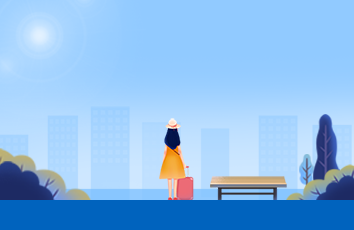电脑上有显示连接网络但是打不开网络怎么回事?win7 32位旗舰版系统用户就遇上了这样的问题,那么要怎么让网页恢复正常使用呢?且看以下的教程。
具体的解决方法:
解决方法1:
1、建议下载并安装【百度电脑专家】 。打开【百度电脑专家】,在搜索框内输入“上不了网”,在搜索结果里面选择第一项的【立即修复】,修复完成后查看是否可以打开网页了:
解决方法2:
1、使用快捷键“Win+R”弹出【运行】,输入“cmd”,点击【确定】,然后再输入“ipconfig /flushdns”,之后会提示刷新成功。打开IE,看能否打开网页:
解决方法3:
1、右键点击桌面的【网络】,选择【属性】;在左上角选择【更改适配器设置】;右键点击【本地连接】,选择【属性】;双击【Internet 协议版本4 (TCP/IPv4)】或选中【Internet 协议版本4 (TCP/IPv4)】再点击右下角的【属性】:
2、输入正确的【IP地址】、【子网掩码】、【默认网关】、【首选DNS服务器】等:
解决方法4;
1、这是常用的方法,但是不一定每次都有效。右键点击桌面的【网络】,选择【属性】;在左上角选择【更改适配器设置】;右键点击【本地连接】,选择【禁用】。等一会再右键点击【本地连接】,选择【启用】。【本地连接】会重新获取IP和DNS,如果还是不能浏览网页,建议重启一下电脑:
解决方法5:
1、打开IE浏览器,找到【工具】,打开【Internet 选项】:
2、在【Internet 选项】里面,选择【常规】,点击【浏览历史记录】下面的【删除】:
3、可以勾选所有选项,也可以保留一些自己需要用的(最好全删),点击【删除】即可:
以上就是关于【win7系统有网络但是打不开网页的解决方法】的全部内容,希望能帮到遇到同样问题的用户。还有其他的电脑系统问题需要处理的话,欢迎上win7之家查看相关的教程。
我要分享到: